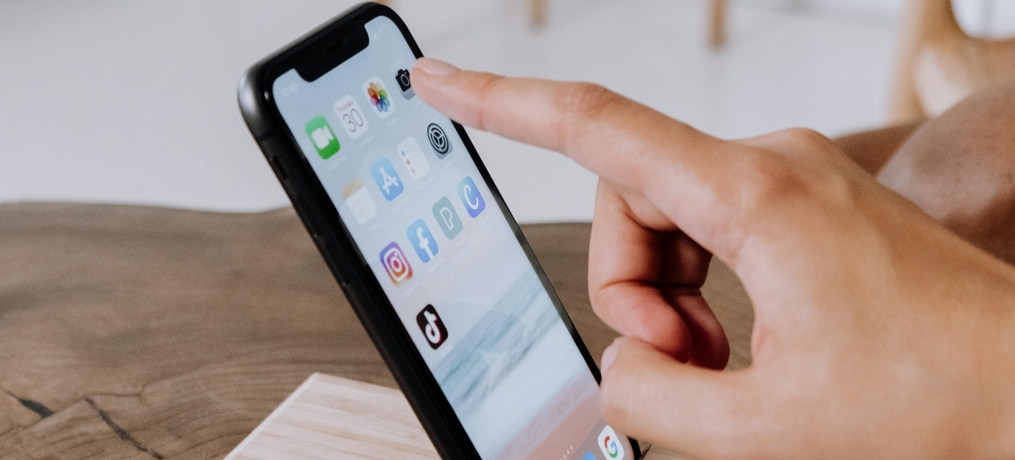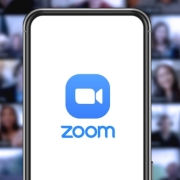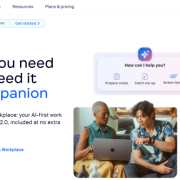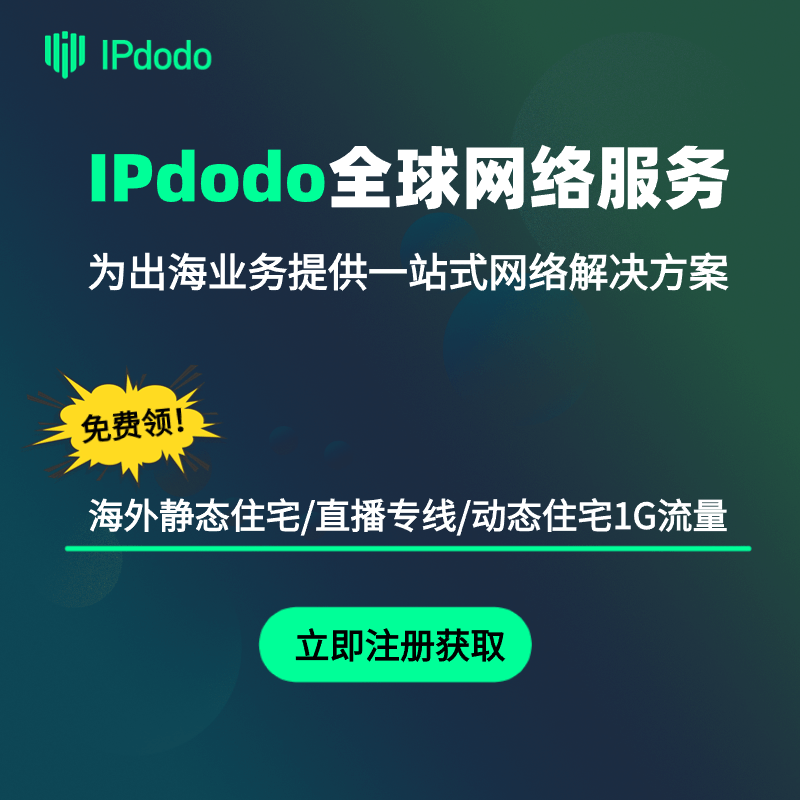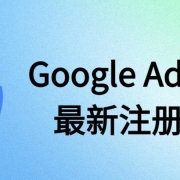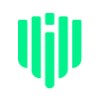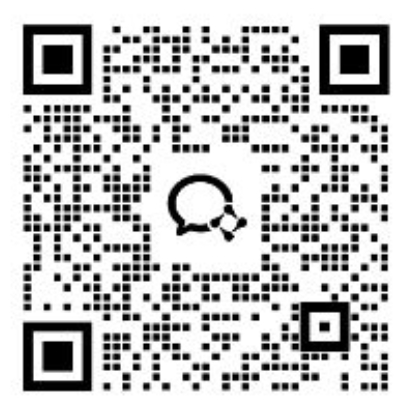Zoom作为一种广泛使用的视频会议软件,已经成为了现代工作、学习和社交的必备工具。然而,很多用户在使用Zoom时常常会遇到登录不上或无法成功进入会议的问题。这种情况可能由多种原因引起,理解这些原因并采取相应的解决方法,可以帮助大家尽快解决问题,恢复正常使用。
一、Zoom登录不上常见原因
1. 网络连接问题
最常见的导致Zoom登录不上问题的原因之一就是网络连接不稳定。Zoom需要稳定且快速的互联网连接才能正常工作。如果网络连接出现问题,无论是带宽不足,还是网络中断,都会影响到Zoom的正常登录。
2. Zoom服务器故障
Zoom的服务器偶尔也会出现故障,尤其是在用户高峰期(例如,大型会议或在线教育期间)。这种情况下,Zoom的服务可能会遭遇大规模的中断或性能问题,导致无法登录。
3. 登录凭据错误
如果输入了错误的账户信息或密码,也会导致无法登录Zoom。特别是如果你有多个Zoom账户,可能会因为记错账户信息或不小心选择了错误的登录方式而导致登录失败。
4. 软件版本问题
有时,Zoom的客户端版本过旧或与操作系统不兼容,也可能导致无法登录。Zoom定期发布更新,以修复软件中的漏洞或改进功能。如果你使用的是旧版本,可能会遇到各种登录问题。
5. 账户被锁定或禁用
如果Zoom检测到不正常的登录尝试,或者违反了其使用条款,可能会暂时锁定或禁用账户。这种情况下,用户将无法登录。
6. 使用不支持的登录方式
Zoom提供多种登录方式,包括使用邮箱、Google账户、Facebook账户等。如果你使用了不支持的登录方式,可能会导致登录失败。
7. 缓存或Cookie问题
有时,Zoom的登录问题可能与浏览器或客户端的缓存、Cookie等存储的临时数据有关。这些数据可能会导致登录错误或无法同步到最新的账户信息。
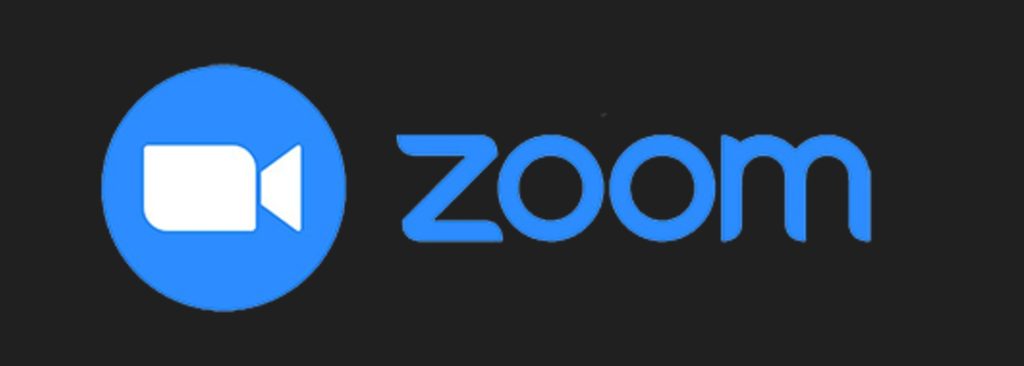
二、Zoom登录不上常见原因解决方法
1、使用专线网络
如果你在使用Zoom时遇到登录不上或连接不稳定的问题,首先需要检查网络连接是否正常。跨境办公企业可以考虑使用跨境组网,来将自己的网络切换至海外,并且提高连接的稳定性和速度。
使用IPdodo的办公组网加速方案,适用于跨境企业的办公需求,在需要突破地域限制或访问受限网络环境的情况,能够提升Zoom的登录使用和视频会议体验。
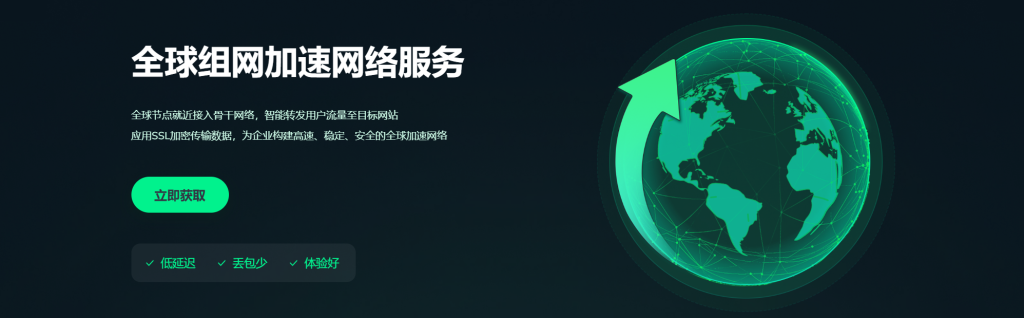
2. 检查用户名和密码
如果 Zoom 提示用户名或密码错误,检查一下输入的用户名和密码是否正确。常见的错误包括:
- 错误的邮箱地址(如多余的空格或拼写错误)。
- 错误的密码,尤其是在密码包含特殊字符时,容易输入错误。
- 账户未激活或注册邮箱不正确。
如果忘记密码,可以使用 Zoom 提供的“忘记密码”功能,通过电子邮件重设密码。
3. 解除账户封禁或禁用
如果 Zoom 系统提示账户被禁用,首先查看是否有收到 Zoom 官方的邮件通知,解释账户禁用的原因。根据邮件中的指示,采取相应措施恢复账户。可能的措施包括:
- 提供额外的身份验证信息。
- 在 Zoom 网站上申诉账户恢复。
- 如果是违反了使用条款,可以申请解除禁用。
4. 更新zoom客户端
为了确保Zoom正常运行,首先要更新Zoom客户端,确保你使用的是最新版本。可以在Zoom官网或应用商店中检查是否有可用更新,并进行安装。如果更新后问题仍然存在,可以尝试卸载并重新安装Zoom客户端,这有时能解决由于安装包损坏或配置错误导致的登录问题。
5. 清除浏览器缓存和 Cookie
如果你通过浏览器登录 Zoom,可能是缓存或 Cookie 文件引起了登录问题。清除浏览器缓存和 Cookie 后,通常能解决登录问题。
- Chrome:点击右上角的三点菜单 > “更多工具” > “清除浏览数据” > 选择时间范围(建议选择“所有时间”)> 勾选“缓存图像和文件”以及“Cookie 和其他网站数据”> 点击“清除数据”。
- Firefox:点击右上角的菜单按钮 > “选项” > “隐私与安全” > “Cookies 和网站数据” > “清除数据”。
- Safari:点击顶部菜单栏的 Safari > “偏好设置” > “隐私” > “管理网站数据” > “移除所有”。
三、总结
Zoom登录不上问题的原因可能是多方面的,包括网络问题、服务器故障、账户信息错误、软件版本问题、防火墙干扰等。通过逐一排查这些常见原因,并采取相应的解决方法,大多数Zoom登录问题都能得到有效解决。
原文链接:https://www.ipdodo.com/news/9085/